
win10 업그레이드 도구 사용 방법:
1. "Microsoft win10 업그레이드 도우미"를 다운로드하고 설치합니다.
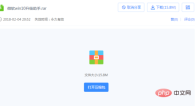
2. "지금 이 컴퓨터 업그레이드"를 선택한 후 다음
을 클릭합니다. 이 도구는 현재 사용 중인 시스템에 따라 적절한 버전을 자동으로 다운로드한 다음 업그레이드 작업을 수행합니다.

3. "다른 컴퓨터용 설치 미디어 만들기"를 선택한 후 사용자는 언어, 버전 및 아키텍처를 선택할 수 있습니다. 이 도구는 Professional Edition, Professional Edition N, Home Edition 및 Home Edition N 다운로드의 네 가지 버전을 제공합니다. .

4. USB 부팅 디스크를 직접 생성하거나 백업용 ISO 파일을 다운로드할 수 있습니다. 여기서는 "ISO 파일"을 선택합니다


7 설치 키 VK7JG-NPHTM-C97JM-9MPGT-3V66T는 여기에서 사용할 수 있습니다(프로페셔널 버전 설치에만 해당, 활성화가 유효하지 않음). 이를 입력하고 "다음"을 클릭하여 계속할 수도 있습니다. 설치 계속 완료 후 활성화 키를 입력하세요 
8. "건너뛰기"를 클릭한 후 설치하려는 버전을 선택하고 "다음"을 클릭하여 계속 진행하세요. 
9. 그런 다음 사용자 정의 설치 
10을 선택합니다. 컴퓨터의 저장 공간에 따라 각 파티션에 최소 16GB의 여유 공간이 있어야 하며 "다음"을 클릭합니다. 그런 다음 새로운 기다림이 시작됩니다. 그런 다음 컴퓨터에서 제공하는 단계별 지침을 따르십시오. 
 관련 학습 권장 사항:
관련 학습 권장 사항:
위 내용은 win10 업그레이드 도구를 사용하는 방법의 상세 내용입니다. 자세한 내용은 PHP 중국어 웹사이트의 기타 관련 기사를 참조하세요!

핫 AI 도구

Undresser.AI Undress
사실적인 누드 사진을 만들기 위한 AI 기반 앱

AI Clothes Remover
사진에서 옷을 제거하는 온라인 AI 도구입니다.

Undress AI Tool
무료로 이미지를 벗다

Clothoff.io
AI 옷 제거제

AI Hentai Generator
AI Hentai를 무료로 생성하십시오.

인기 기사

뜨거운 도구

SublimeText3 Mac 버전
신 수준의 코드 편집 소프트웨어(SublimeText3)

DVWA
DVWA(Damn Vulnerable Web App)는 매우 취약한 PHP/MySQL 웹 애플리케이션입니다. 주요 목표는 보안 전문가가 법적 환경에서 자신의 기술과 도구를 테스트하고, 웹 개발자가 웹 응용 프로그램 보안 프로세스를 더 잘 이해할 수 있도록 돕고, 교사/학생이 교실 환경 웹 응용 프로그램에서 가르치고 배울 수 있도록 돕는 것입니다. 보안. DVWA의 목표는 다양한 난이도의 간단하고 간단한 인터페이스를 통해 가장 일반적인 웹 취약점 중 일부를 연습하는 것입니다. 이 소프트웨어는

SublimeText3 중국어 버전
중국어 버전, 사용하기 매우 쉽습니다.

mPDF
mPDF는 UTF-8로 인코딩된 HTML에서 PDF 파일을 생성할 수 있는 PHP 라이브러리입니다. 원저자인 Ian Back은 자신의 웹 사이트에서 "즉시" PDF 파일을 출력하고 다양한 언어를 처리하기 위해 mPDF를 작성했습니다. HTML2FPDF와 같은 원본 스크립트보다 유니코드 글꼴을 사용할 때 속도가 느리고 더 큰 파일을 생성하지만 CSS 스타일 등을 지원하고 많은 개선 사항이 있습니다. RTL(아랍어, 히브리어), CJK(중국어, 일본어, 한국어)를 포함한 거의 모든 언어를 지원합니다. 중첩된 블록 수준 요소(예: P, DIV)를 지원합니다.

에디트플러스 중국어 크랙 버전
작은 크기, 구문 강조, 코드 프롬프트 기능을 지원하지 않음





